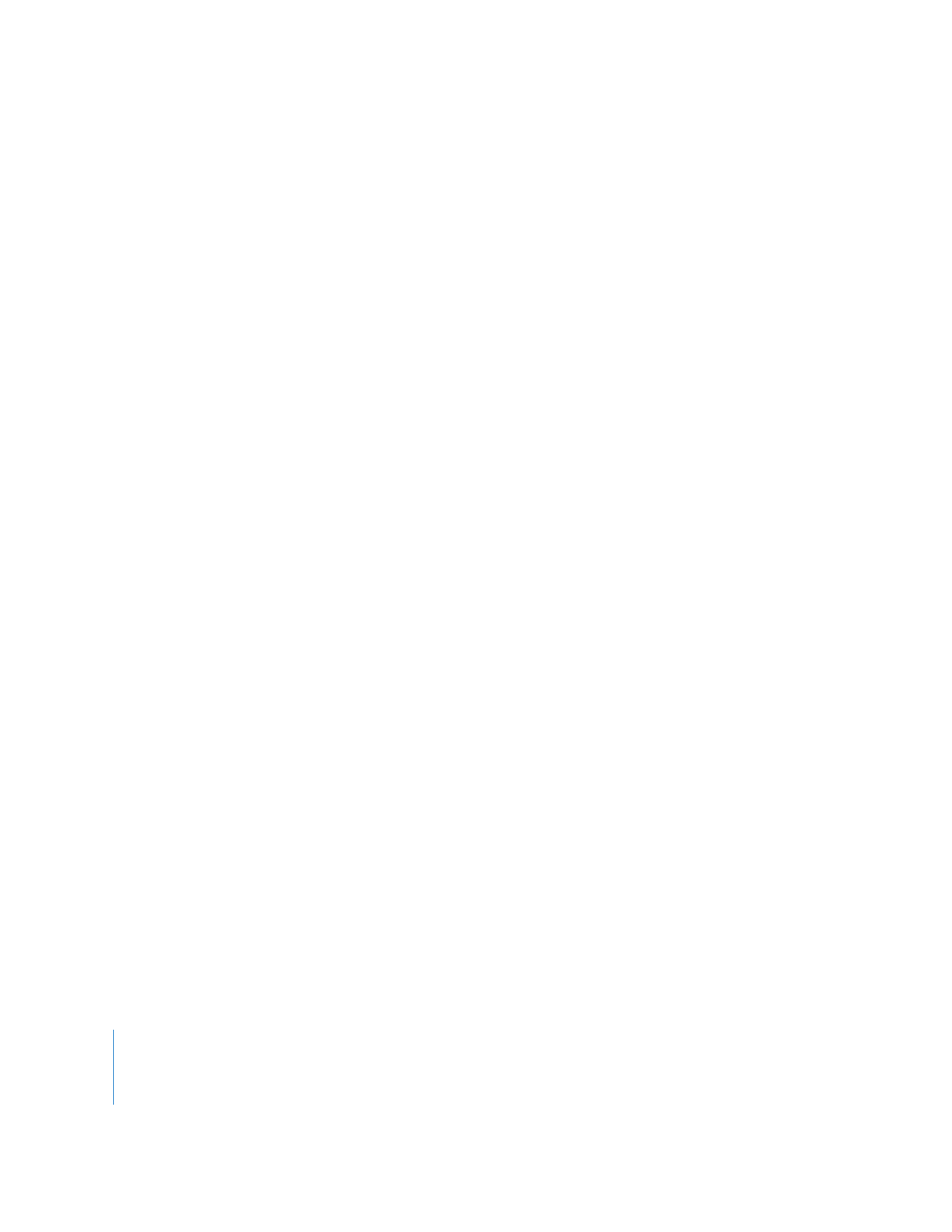
Bereich „Mastern-Einstellungen“
Sie können Vorspann- und Nachspannelemente sowohl bei der Aktion „Schnitt auf
Band“ als auch bei der Aktion „Ausgabe auf Video“ hinzufügen:
Gehen Sie wie folgt vor, um Vorspann- und Nachspannelemente bei der Aktion
„Schnitt auf Band“ hinzuzufügen:
m
Wählen Sie den Modus „Mastern“ und geben Sie dann Einstellungen im Bereich
„Mastern-Einstellungen“ im Fenster „Schnitt auf Band“ an.
Gehen Sie wie folgt vor, um Vorspann- und Nachspannelemente bei Verwendung
des Befehls „Ausgabe auf Video“ hinzuzufügen:
m
Wählen Sie Vorspann- und Nachspannelemente direkt im Dialogfenster „Ausgabe auf
Video“ aus.
Weitere Information über die Verwendung von Vorspann- und Nachspannelemen-
ten finden Sie im Abschnitt „
Hinzufügen von standardmäßigen Vorspann- und
Nachspannelementen
“ auf Seite 231.
Alle ausgewählten Elemente werden in der angegebenen Reihenfolge auf Band aus-
gegeben. Vergewissern Sie sich, dass Sie die nicht benötigten Elemente deaktivieren.
Alle Zeitangaben für die Elemente erfolgen in ganzen Sekunden.

Kapitel 14
Assemble- und Insert-Schnitte beim Verwenden von „Schnitt auf Band“
229
III
Hinweis:
Einige dieser Objekte müssen gerendert werden, bevor Sie mit dem Aufzeich-
nen beginnen können.
Technischer Vorspann
 Farbbalken: Fügt Farbbalken und einen auf -12 dB eingestellten 1 kHz-Referenzton
hinzu. Farbbalken am Anfang des Bands ermöglichen es den Empfängern, ihre
Geräte auf die Farbebenen und -werte zu kalibrieren, die Ihr System bei der Ausgabe
Ihres Films verwendet hat. Der Referenzton ermöglicht den Empfängern, die Laut-
stärke bei der Wiedergabe richtig anzupassen.
Weitere Informationen über das Erstellen einer Mischung mit der richtigen Laut-
stärke finden Sie in Band III, Kapitel 3 „Auswerten von Lautstärkepegeln mit
Audiopegelmessgeräten“.
Wenn die aktuelle Voreinstellung für die Gerätesteuerung auf eine Bildrate von 25 fps
(PAL) eingestellt ist, können Sie die Option „Vollbild-Balken“ auswählen. Bei Auswahl
dieser Option werden Vollbild-Balken auf Band ausgegeben. Wenn Sie diese Option
nicht auswählen, werden SMPTE-Balken ausgegeben.
Hinweis:
Weist die aktuelle Voreinstellung für die Gerätesteuerung keine Bildrate von
25 fps auf, so ist diese Option nicht verfügbar.
 Schwarz: Durch Auswahl dieser Option werden für die festgelegte Anzahl von Sekun-
den schwarze Bilder zwischen den Farbbalken und der Filmtafel bzw. zu Beginn des
Clips oder der Sequenz eingefügt, wenn Sie keine Farbbalken hinzugefügt haben.
 Filmtafel: Fügt eine Filmtafel mit Informationen zu Ihrem Film hinzu. Wählen Sie die
Quelle für die Filmtafel aus dem Einblendmenü aus. Die Filmtafel kann der Name des
Clips oder der Sequenz sein. Sie kann auch aus einem von Ihnen in einem Feld einge-
gebenen Text oder einer bestimmten Text-, PICT- oder QuickTime-Datei auf einem
Volume bestehen. Eine Filmtafel sollte folgende Informationen enthalten:
 den Titel Ihres Films
Wählen Sie alle Elemente
aus, die Sie vor dem Clip
oder der Sequenz hinzu-
fügen wollen.
Wählen Sie Nachspann-
elemente aus, die am
Ende des Clips oder der
Sequenz hinzugefügt
werden sollen.
Wählen Sie, welchen Teil
Ihrer Sequenz oder Ihres
Clips Sie ausgeben wol-
len, und wählen Sie
Optionen für Endlos-
schleifen aus.

230
Teil III
Ausgabe
 relevante Produktionsangaben (wie Produzent, Regisseur, Cutter und Postpro-
duktionsstudio)
 die gesamte Spieldauer Ihres Films (TRT)
 den Start-Timecode-Wert. Dies ist nützlich, wenn Sie ein High-End-Videogerät ver-
wenden, um einen Insert-Schnitt Ihres Programms auf ein Band mit vorcodiertem
Timecode vorzunehmen. Geben Sie in diesem Fall auch an, ob Drop-Frame- (DF)
oder Non-Drop-Frame-Timecode (NDF) verwendet wird.
 das Datum der Bandausgabe
 Schwarz: Fügt für die angegebene Anzahl Sekunden schwarze Bilder zwischen Filmtafel
und Countdown ein.
 Countdown: Fügt vor Ihrem Film einen Countdown hinzu. Sie können den vorgege-
benen 10-Sekunden-Countdown oder einen eigenen Countdown verwenden. Count-
down-Zählungen werden im Allgemeinen verwendet, wenn Sie ein Band einem
Fernseh- oder Kabelsender zur Ausstrahlung oder an ein Postproduktionsstudio
liefern, das Ihre endgültige Audioabmischung vornimmt.
Hinweis:
Wenn Sie eine eigene QuickTime-Datei als Countdown verwenden, muss
ihre Dauer den SMPTE-Spezifikationen entsprechen.
Medien
Dies sind Optionen für den auf Band ausgegebenen Clip bzw. die auf Band aus-
gegebene Sequenz.
 Ausgabe: Sie können den ganzen Clip oder die ganze Sequenz oder nur den
zwischen den In- und Out-Punkten angegebenen Teil ausgeben.
 Schleife: Wiederholt die ausgewählten Medien so oft wie angegeben. Bei einem Wert
von 1 werden die ausgewählten Medien einmal wiedergegeben, bei einem Wert von
2 werden die ausgewählten Medien zweimal wiedergegeben etc.
 Schwarz: Fügt Schwarz nach jeder Endlosschleife Ihrer Sequenz oder Ihres Clips hinzu.
Technischer Nachspann
 Technischer Nachspann: Fügt einen schwarzen Nachspann am Ende der Sequenz
oder des Clips oder am Ende der letzten Schleife des Clips oder der Sequenz ein. Es
empfiehlt sich, am Ende des Bands einen 30 Sekunden langen schwarzen Nachspann
einzufügen, damit die Zuschauer nicht am Ende des Filmes sofort lautes Rauschen
hören. Es ist auch hilfreich, einige Sekunden Schwarz am Ende jedes Schnitts hinzu-
zufügen, wenn Sie Assemble-Schnitte durchführen. Dadurch erhalten Sie eine Time-
code- und Steuerspur nach dem letzten Bild Ihrer Ausgabesequenz, auf der Sie einen
neuen In-Punkt für einen neuen Schnitt festlegen können.

Kapitel 14
Assemble- und Insert-Schnitte beim Verwenden von „Schnitt auf Band“
231
III
Dauer berechnen
Der Abschnitt „Dauer berechnen“ zeigt die gesamte Dauer des Projekts, das Sie ausge-
ben, einschließlich aller ausgewählten Vorspann- und Nachspannelemente und deren
Dauer. Stellen Sie sicher, dass genügend Platz auf dem Band vorhanden ist, bevor Sie
fortfahren.
 Medien: Zeigt die Dauer Ihrer auszugebenden Quellenmedien, ohne Vorspann- und
Nachspannelemente. Die hier gezeigte Dauer hängt davon ab, ob die ausgegebene
Sequenz oder der ausgegebene Clip In- oder Out-Punkte enthält. Außerdem spielt
die Auswahl, die Sie im Einblendmenü „Ausgabe“ getroffen haben, eine Rolle.
 Gesamt: Zeigt die gesamte Dauer des ausgegebenen Programms, einschließlich der
durch Endlosschleifen erzeugten zusätzlichen Zeit, und die Dauer aller ausgewählten
Vorspann- und Nachspannelemente.